Excel: cara mengalikan kolom dengan konstanta
Anda bisa menggunakan rumus dasar berikut untuk mengalikan kolom dengan konstanta di Excel:
= CELL *CONSTANT
Misalnya, Anda bisa menggunakan rumus berikut untuk mengalikan nilai sel A1 dengan 5:
= A1 *5
Anda kemudian dapat mengklik dan menyeret rumus ini ke bawah kolom A untuk mengalikan setiap nilai di kolom A dengan 5.
Contoh berikut menunjukkan cara menggunakan rumus ini dalam praktik.
Contoh: mengalikan kolom dengan konstanta di Excel
Misalkan kita memiliki daftar nilai berikut di Excel:

Kita bisa menggunakan rumus berikut untuk mengalikan nilai sel A2 dengan 5:
= A2 *5
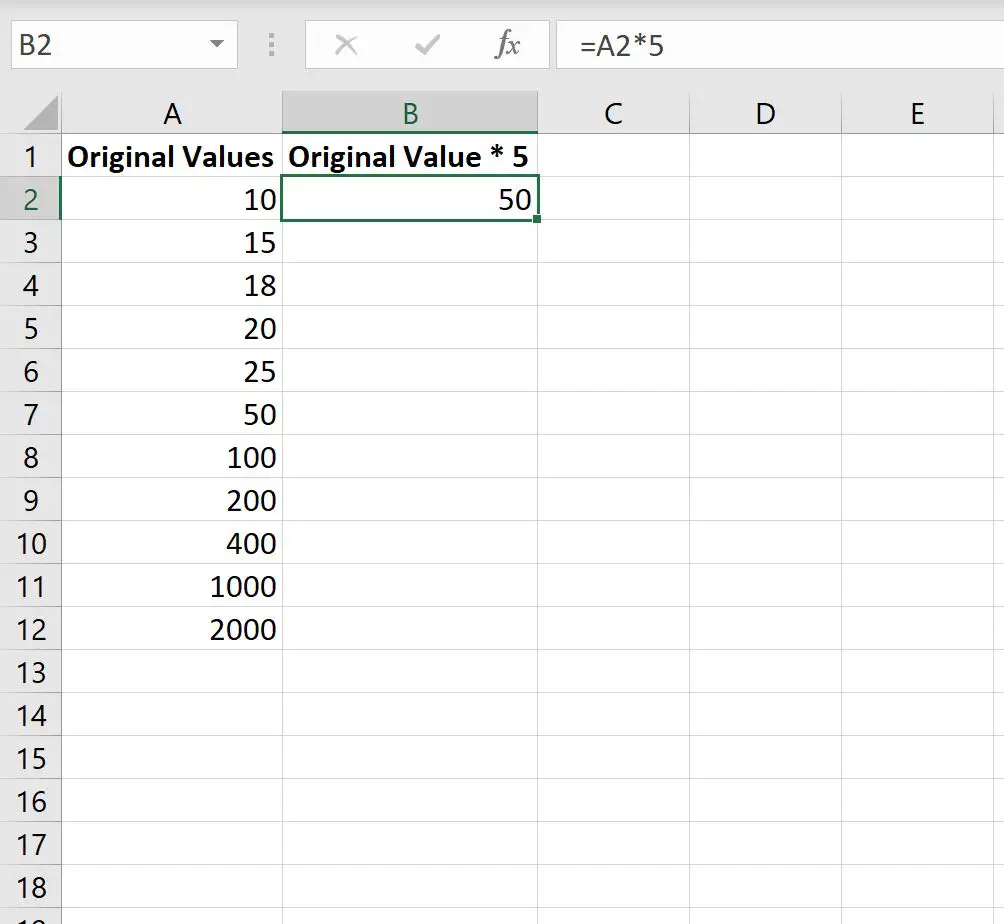
Selanjutnya, kita bisa mengarahkan kursor ke pojok kanan bawah sel B2 hingga muncul tanda “ + ” kecil. Kemudian klik dan seret ke bawah ke semua sel yang tersisa di kolom B:
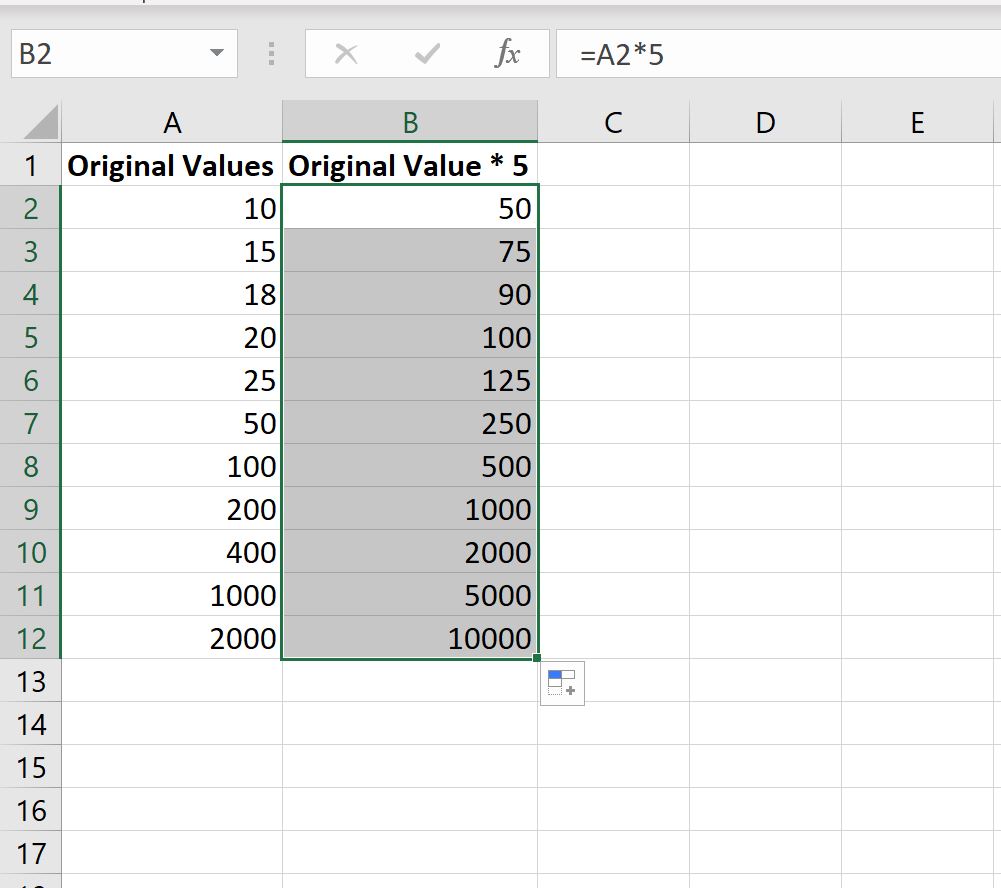
Semua nilai pada kolom B sama dengan 5 kali nilai pada kolom A.
Misalnya:
- 10*5 = 50 .
- 15*5 = 75 .
- 18*5 = 90 .
- 20*5 = 100 .
- 25*5 = 125 .
Dan seterusnya.
Untuk mengalikan dengan konstanta lain, cukup ubah nilai yang digunakan di sel B2.
Misalnya untuk mengalikan dengan 9 cukup gunakan rumus berikut:
= A2 *9
Kemudian klik dan seret rumus ini ke semua sel yang tersisa di kolom B.
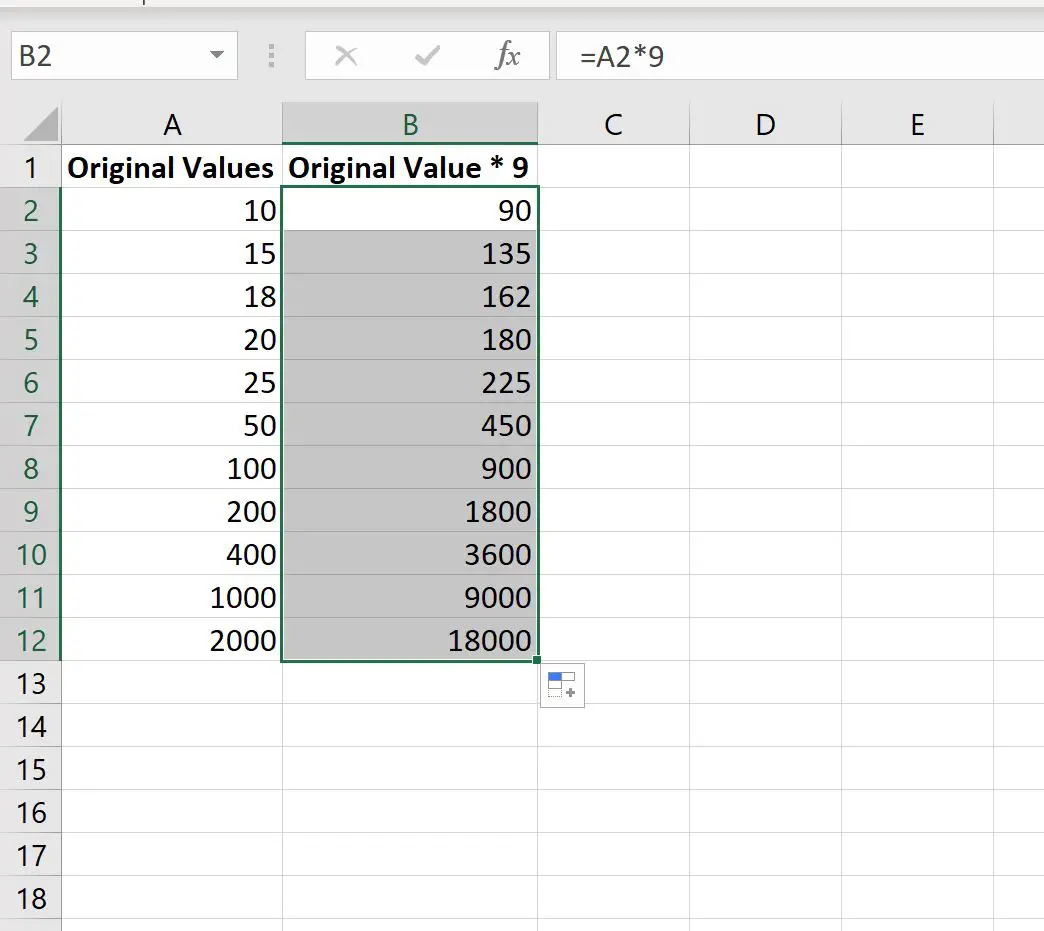
Setiap nilai di kolom B sekarang akan sama dengan 9 kali nilai di kolom A:
Misalnya:
- 10*9 = 90 .
- 15*9 = 135 .
- 18*9 = 162 .
- 20*9 = 180 .
- 25*9 = 225 .
Dan seterusnya.
Sumber daya tambahan
Tutorial berikut menjelaskan cara melakukan tugas umum lainnya di Excel:
Cara menemukan 10% nilai teratas di kolom Excel
Cara menemukan nilai unik dari beberapa kolom di Excel
Cara mengurutkan berdasarkan beberapa kolom di Excel